A Fallout 4 összeomlások kijavítása
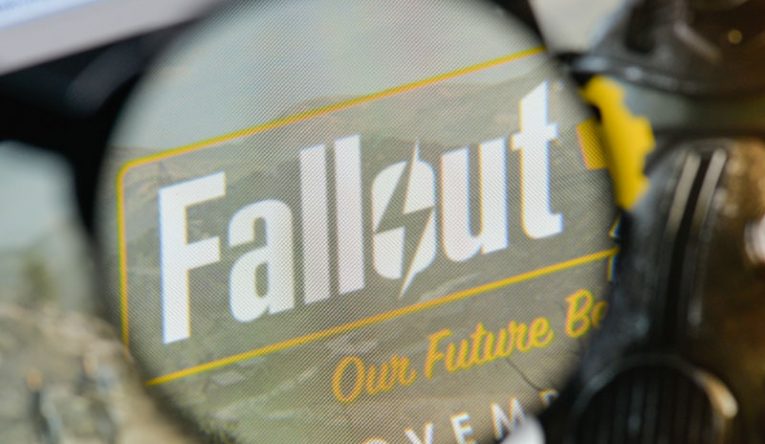
A Fallout 4 egy hatalmas, kiterjedt első személyű játék, amelyet a Bethesda Studios fejlesztett ki és adott ki. A játék kissé problematikusan indult, de idővel és javításokkal az indítási nap sok problémája megoldódott. Azonban még mindig sok olyan felhasználó van, aki balesetet jelent a Fallout 4-ben.
Ez a cikk számos tippet ad, amelyeket kipróbálhat, ha véletlenszerű összeomlásokba ütközik, amelyeket a Fallout 4 telepítésével nem tud megoldani.
- Futtassa a játékot modok nélkül
A Fallout 4 és a Bethesda szerepjátékok általában arról híresek, hogy robusztus szerkesztő és módosító eszközöket tartalmaznak. A játékosok döntő többsége, főleg PC-n, több tucat moddal futtatja a Fallout 4-et. Az első dolog, amit meg kell próbálnia, ha összeütközik a játékával, az az, hogy letiltja az összes modot, és csak a vanília játékot futtatja.
Bár a modok rengeteg szórakoztató tartalmat adnak hozzá, nem hivatalos tartalom, és sok kompatibilitási és teljesítményprobléma merülhet fel a modok telepítésével és futtatásával.
Az esetek túlnyomó többségében a vanília játék futtatása mod nélkül azonnal megoldja az összeomló problémákat.
- Csökkentse az ingame beállításait
A Fallout 4 köztudottan éhes mind a memória, mind a feldolgozási teljesítmény iránt. Ha nem rendelkezik a világ legerősebb PC-jével, célszerű a játékon belüli beállításokat a hardver számára megfelelőbbre csökkenteni.
Számos felhasználói jelentés számol be komoly teljesítményproblémákról még olyan hardvereken is, amelyek a javasolt rendszer specifikációk közelében vannak. Ezeknek a teljesítményproblémáknak sok oka lehet, és szinte mindig a játék beállításain belül találhatók meg.
Az árnyék minősége és felbontása az első dolog, amit érdemes kipróbálnia. Egy másik beállítás, amely nagymértékben befolyásolja a teljesítményt, az istennyaláb. Ha alacsonyabbra állítja ezeket, hatalmas teljesítménynövekedést eredményez, gyakorlatilag semmilyen képminőség nélkül.
- Ellenőrizze a Fallout 4 játékfájljait
A Steam fájlellenőrző eszközének használata sok összeomlási helyzetben segíthet. Kattintson a jobb gombbal a Fallout 4 játékra a Steam könyvtárban, majd válassza a Tulajdonságok lehetőséget. A megjelenő új ablakban először kattintson a Helyi fájlok elemre a bal oldalon, majd kattintson az ablak bal oldalán található "Ellenőrizze a játékfájlok integritását" gombra.
Ez egy hosszú fájlellenőrzési folyamatot indít el, amely összehasonlítja a helyi telepítést a frissen telepített játékfájlokkal. A különbségeket a Steam kliens veszi fel, mivel ezek gyakran sérült vagy más módon megváltozott fájlokat jelentenek, és a Steam újból letölti az összes problémás fájlt az Ön számára.
Legyen türelmes az ellenőrzési folyamattal. Egy akkora játék, mint a Fallout 4, különösen annak teljes DLC-jével, akár SSD-meghajtón is eltarthat néhány percig.





